A volte Signal potrebbe non riuscire a salvare gli allegati multimediali nella memoria interna del dispositivo. A volte, potresti ricevere uno strano errore che dice che si è verificato un errore durante il salvataggio dell'allegato. Questo errore di solito colpisce i dispositivi mobili. Parliamo di come puoi liberartene.
Cosa fare se Signal non riesce a salvare gli allegati nello spazio di archiviazione
Assicurati che il segnale abbia accesso allo spazio di archiviazione
Se Signal non può accedere alla tua cartella di archiviazione, non sorprenderti se l'app non è in grado di salvare gli allegati. Controlla le tue impostazioni di autorizzazione e assicurati che l'app possa utilizzare la tua cartella di archiviazione.
- Navigare verso Impostazioni, Selezionare Appe tocca Tutte le applicazioni.
- Seleziona Segnale e tocca permessi.
- Assicurati che l'app possa accedere alla tua cartella di archiviazione.
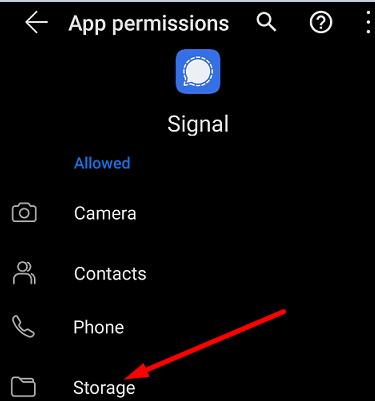
Crea una cartella di archiviazione diversa
Forse Signal sta cercando di salvare i tuoi file in una directory che non esiste. O forse l'app non può accedere alla cartella di archiviazione.
Vai alla memoria interna e crea una nuova cartella. Usa quella cartella per salvare gli allegati che non sono stati salvati al primo tentativo. Ad esempio, molti utenti hanno confermato che la creazione di a video cartella invece di Film problema risolto. Invece di immagini, utilizzo Immagini o Le mie foto.
Puoi anche avviare il App Galleria e tocca piùicona per aggiungere un nuovo album. Nominalo Le mie foto o usa il nome che vuoi.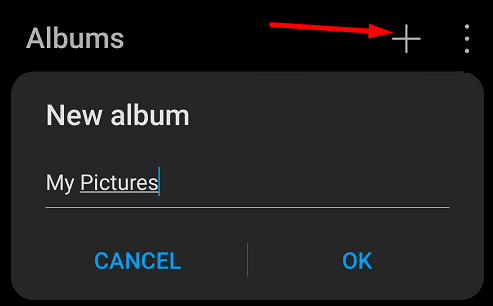
Prova a salvare le tue immagini Signal nella nuova cartella. Controlla cosa funziona per te. A proposito, se vuoi controllare l'elenco di file e cartelle disponibili nella memoria interna del tuo telefono Android, vai su Impostazioni, Selezionare Magazzinaggioe tocca Altro.
Controlla gli aggiornamenti di app e sistema operativo
Assicurati di eseguire le ultime versioni di Signal e Android sul tuo terminale. Esecuzione di versioni dell'app obsolete può innescare ogni sorta di glitch. Lo stesso vale se non stai utilizzando l'ultima versione di Android.
- Per aggiornare Signal, avvia l'app Play Store e cerca Signal.
- Colpire il Aggiornare pulsante accanto all'app.

- Quindi, vai su Impostazionie selezionare Sistema.
- Rubinetto Aggiornamento del sistema e aggiorna Android all'ultima versione.

Reinstallare il segnale
Se Signal mostra lo stesso messaggio di errore e non riesci ancora a salvare i tuoi allegati, disinstalla l'app. Quindi riavvia il terminale, torna all'app Play Store e cerca Signal. Clicca il Installare pulsante e reinstallare l'app.
Bene, se il problema persiste anche dopo aver reinstallato l'app, contattare l'assistenza Signal per ulteriore aiuto.
Conclusione
Se Signal non può salvare gli allegati, assicurati che l'app abbia accesso allo spazio di archiviazione. Inoltre, crea una nuova cartella di archiviazione per immagini e video. Controlla se Signal può salvare gli allegati nella nuova cartella. Quindi controlla gli aggiornamenti dell'app e del sistema operativo. Se il problema persiste, reinstalla Signal. Facci sapere quale di queste soluzioni ha funzionato per te. Commenta sotto.